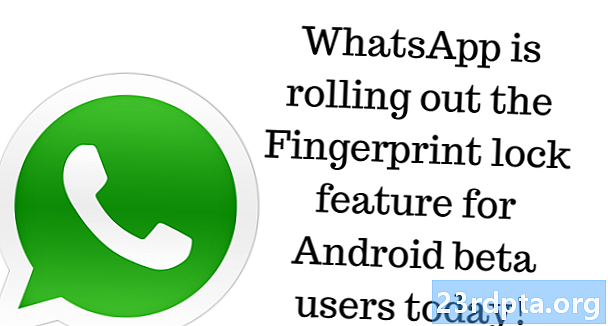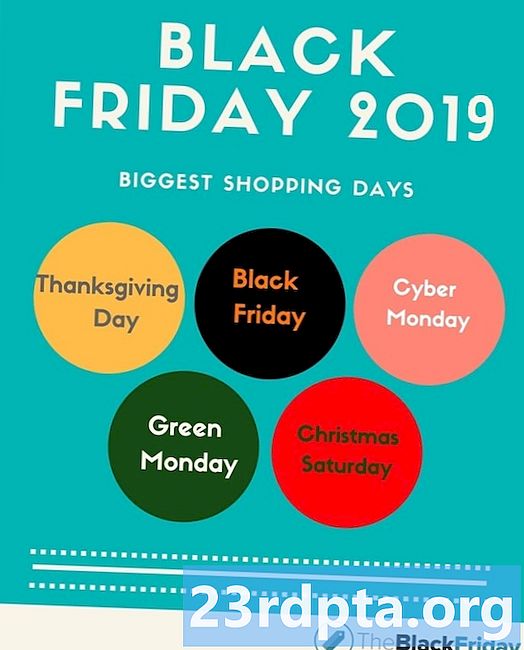Contenu
- Supprimer des photos Facebook sur Android et iOS
- Suppression de photos individuelles
- Suppression d'albums photo Facebook et suppression en masse de photos
- Supprimer des photos Facebook sur le Web
- Suppression de photo individuelle
- Supprimer des albums photo (et supprimer des photos en masse)
- Supprimer des photos Facebook sur le Web mobile
- Suppression de photos individuelles sur le Web mobile
- Supprimer des albums (et supprimer des photos en masse) sur le Web mobile

Facebook est le plus grand site Web de médias sociaux au monde. Les gens y sont tout le temps et téléchargent une tonne de photos. Des centaines de millions de photos montent chaque jour. Cela signifie qu’en fin de compte, vous voudrez peut-être en supprimer quelques-uns. Après tout, les employeurs potentiels peuvent regarder vos photos et il y a quelques vieux souvenirs que vous ne voudrez peut-être pas revivre. Nous pouvons vous montrer comment supprimer des photos Facebook sur presque toutes les plateformes.
Il y a cependant quelques mises en garde mineures. Vous ne pouvez pas supprimer vous-même les photos que vous n'avez pas téléchargées sur Facebook. Vous pouvez supprimer la balise et cela supprime la photo de votre profil. De plus, vous pouvez demander à vos amis de supprimer les photos Facebook de leurs profils. Si la photo est particulièrement flagrante, vous pouvez également la signaler et espérer que Facebook l'enlèvera pour violation des conditions d'utilisation. Ce tutoriel ne fonctionne que pour les photos Facebook que vous avez téléchargées.

Supprimer des photos Facebook sur Android et iOS
L’application Facebook mobile n’est plus aussi puissante qu’avant. C’est en fait un endroit assez médiocre pour gérer toutes vos photos Facebook. Cependant, vous pouvez effectuer quelques opérations de base avec l'application mobile si vous en avez vraiment besoin.
Suppression de photos individuelles
Les photos individuelles sont assez faciles à supprimer. Ouvrez simplement la photo que vous souhaitez supprimer, puis appuyez sur le bouton du menu (trois points). Sélectionnez l'option «Supprimer la photo» et confirmez. Il supprimera votre photo Facebook après cela. Cela fonctionne aussi bien pour les photos de profil que pour les photos de couverture.
Suppression d'albums photo Facebook et suppression en masse de photos
Celui-ci est un peu délicat, mais totalement réalisable sur l'application actuelle de Facebook. Vous ne pouvez pas sélectionner en masse des photos comme vous le faites dans votre application de galerie ou quoi que ce soit. Cependant, il existe des moyens de supprimer des tonnes de photos en même temps.
- Ouvrez Facebook, accédez à votre page de profil, puis sélectionnez «Voir toutes les photos».
- Sur cet écran, balayez vers la gauche jusqu'à l'onglet Albums.
- Cliquez sur la page principale d'un album et appuyez sur le bouton du menu à trois points dans le coin supérieur droit. À partir de là, sélectionnez l'option «Supprimer» et confirmez à l'invite de supprimer l'album avec toutes les photos qu'il contient.
Vous pouvez également utiliser cette astuce pour supprimer en masse les photos Facebook. Créez simplement un nouvel album jetable et ajoutez toutes les photos que vous ne souhaitez plus à cet album. Ensuite, supprimez l’album et toutes les photos que vous ne souhaitez plus. C’est un peu fastidieux, mais cela fonctionne assez bien.
Cette méthode a été testée sur un appareil Android. Cependant, les méthodes devraient également être largement applicables à la version pour iPhone et iPad. Notez également que vous ne pouvez pas supprimer certains albums, notamment les images de profil, les photos en vedette, les vidéos ou les photos de couverture. L'option à trois points n'apparaît pas pour ces albums.

Supprimer des photos Facebook sur le Web
La version du site Web fonctionne presque exactement comme le font les applications de nos jours. Vous pouvez supprimer des photos individuelles ou des albums photo de la même manière que les versions mobiles. De plus, comme cela fonctionne de la même manière sur tous les navigateurs Web, cette méthode fonctionne pour Windows, Mac et Linux.
Suppression de photo individuelle
Il est facile de supprimer des photos individuelles de Facebook sur le Web et il existe deux façons de le faire. Heureusement, les deux méthodes sont courtes et rapides d'accès.
Méthode 1
- Ouvrez n'importe quelle photo sur le site Web et passez le pointeur de la souris sur la photo. Un tas de contrôles apparaîtra vers le bas de la photo.
- Cliquez sur “Options” et sélectionnez “Supprimer la photo”. Facebook vous demandera si vous en êtes sûr. Confirmez la suppression et la photo est partie.
Méthode 2
- Accédez à votre profil et cliquez sur l'onglet Photos. Cela vous montre une grande vue de la grille de toutes vos photos.
- Le coin supérieur droit de chaque photo comporte une icône avec un crayon. Cliquez sur cette icône et sélectionnez l'option «Supprimer cette photo».
- Facultativement, vous pouvez également supprimer des étiquettes avec cette méthode. Utilisez simplement l'option «Supprimer la balise» quand vous la voyez.
Supprimer des albums photo (et supprimer des photos en masse)
Malheureusement, il n'existe pas de moyen facile de supprimer en masse des photos sur Facebook sur le Web. Toutefois, avec un peu de créativité et la méthode de suppression d’album, vous pouvez supprimer en masse les photos Facebook assez rapidement.
- Accédez à votre profil sur le site Web, puis cliquez sur l'onglet Photos. Sur la page suivante, vous pouvez choisir des photos de vous, vos photos et albums. Sélectionnez Albums.
- Sur la page des albums, vous pouvez trouver une icône à trois points en bas à droite de tous les albums que vous avez créés. Cliquez dessus et sélectionnez l'option «Supprimer l'album».
La suppression d'un album Facebook supprime toutes les photos de l'album. Ainsi, pour supprimer en masse des photos, créez un nouvel album et déposez-y toutes les photos que vous ne voulez pas. Après cela, supprimez simplement l'album et les photos qu'il contient disparaîtront également. Vous ne pouvez toujours pas supprimer certains albums créés par Facebook (comme Images de profil) de cette façon, mais vous devriez pouvoir supprimer tous ceux que vous avez créés.

Supprimer des photos Facebook sur le Web mobile
Cette méthode n’est pas si différente des autres, mais elle est un peu différente et nous avons donc pensé l’inclure dans ce tutoriel.
Suppression de photos individuelles sur le Web mobile
Il existe quelques méthodes mineures. Pour être honnête, cette version de Facebook semble beaucoup plus désorganisée que le site Web pour ordinateur de bureau ou l'application mobile. En tout cas, on y va.
- Ouvrez votre navigateur, accédez à Facebook et connectez-vous si vous ne l’avez pas déjà fait.
- Accédez à votre profil, faites défiler vers le bas et cliquez sur “Voir toutes les photos” option.
- Recherchez la photo que vous souhaitez supprimer et appuyez dessus pour l'ouvrir.
- Cliquez sur l'hyperlien «Plus d'options» juste en dessous de la photo. Sur l'écran suivant, vous devriez voir les options permettant de faire pivoter la photo vers la gauche ou la droite ou, éventuellement, de supprimer la photo. Cliquez sur Supprimer et confirmez à la page suivante pour supprimer la photo.
Supprimer des albums (et supprimer des photos en masse) sur le Web mobile
Encore une fois, cela n’est que légèrement différent du site Web classique et des applications mobiles. Cependant, il est suffisamment différent pour être potentiellement déroutant. Veuillez noter que vous ne pouvez pas supprimer des albums créés par Facebook, tels que Profile Photos ou Cover Photos. Cela ne fonctionne qu'avec les albums que vous avez créés.
- Accédez au site Web de Facebook et à votre profil normalement. Faites défiler votre profil et cliquez sur l'option “Voir toutes les photos”.
- La moitié supérieure de l’écran suivant devrait contenir quelques-uns de vos albums, avec une option pour afficher le reste. Allez-y et cliquez pour voir tous vos albums.
- Sélectionnez l'album que vous souhaitez supprimer. Lors du chargement de la page suivante, un bouton de menu à trois points apparaît dans le coin supérieur droit. Cliquez dessus et sélectionnez "Modifier".
- Sur la page suivante, il existe une option pour supprimer l'album avec toutes les photos qu'il contient.
Vous pouvez l'utiliser pour supprimer en masse des photos de la même manière que les applications mobiles et le site Web de bureau. Créez un album jetable, ajoutez les photos que vous ne voulez pas, puis supprimez-le pour supprimer toutes ces photos.
C’est étrange que le site Web mobile exige des étapes supplémentaires dont le site Web et les applications mobiles n’ont pas besoin. Cependant, il est encore assez facile et rapide de supprimer des photos sur le site Web mobile de Facebook.
Vous pouvez le faire de plusieurs autres manières. Les extensions Google Chrome comme celle-ci suppriment l'intégralité de votre historique Facebook, bien que cela puisse prendre quelques essais. Toutefois, c’est beaucoup plus que la suppression de quelques vieilles photos, nous vous recommandons donc uniquement l’option nucléaire si vous envisagez de désactiver Facebook définitivement.